Как удалить Yandex почту? Если вы пользуетесь сервисами Яндекса, то со временем у вас может возникнуть необходимость удалить свой почтовый ящик, зарегистрированный на Яндекс.
Сразу следует предупредить вас о том, что вместе с почтовым ящиком будут удалены все письма, которые хранились в нем, а сам почтовый адрес перестанет быть доступным для доставки сообщений. Поэтому, если вы все-таки приняли данное решение, рассмотрим процедуру удаления почтового ящика на примере.
Реализация данной задачи не займет у вас много времени.
1. Войдите в свой почтовый ящик на Яндексе.
2. В окне вашего почтового ящика выберите пункт меню «Настройки» (кликните на элемент графического меню в виде шестеренки).
3. В выпадающем меню выберите пункт «Все настройки».

4. В нижней части нового окна настроек, в сообщении «При необходимости вы можете удалить свой почтовый ящик», кликните по активной ссылке «удалить ».

5. После этого в окне «Яндекс Паспорт» вам будет предложено ознакомиться с информационным сообщением о последствиях удаления почтового ящика. Далее вам будет предложено ответить на контрольный вопрос и если ответ будет правильный, то появится поле «Введите пароль от аккаунта». Введите пароль и подтвердите свое намерение, нажав на кнопку «Удалить почтовый ящик».

Процедура удаления почтового ящика Яндекс будет завершена.
Однако если вы внимательно ознакомились с информационным сообщением в предыдущем окне «Яндекс Паспорт», то обратили внимание, что «При этом ваш аккаунт на Яндексе никуда не исчезнет: если вы снова зайдете в Почту под тем же логином, то получите новый ящик (старые письма при этом не восстановятся)».
Чтобы безвозвратно удалить ваш аккаунт и соответственно почтовый ящик, понадобится выполнить дополнительные операции.
1. В окне «Все настройки», в нижней левой части, кликнуть по кнопке «Указать свои данные».

2. В следующем окне «Яндекс Паспорт» на закладке «Персональные данные» в блоке «Другие настройки» кликнуть по ссылке «Удалить аккаунт».

3. В окне «Паспорт» снова будет предложено ознакомиться с информационным сообщением. В данном случае удаление аккаунта повлечет за собой удаление всех ваших активных сервисов, в том числе и почтовых ящиков. Далее вам будет предложено ответить на контрольный вопрос, ввести пароль и контрольные символы с картинки, после чего нажать на кнопку «Удалить аккаунт».
Данное руководство предназначено для тех, кто собирается избавляться от ненужного и неиспользуемого электронного адреса на Yandex. Если вы перешли на другую почтовую службу или вовсе перестали ей пользоваться, то лучше не оставлять старый адрес. Его могут взломать, чтобы получить доступ к личной информации. Также ваши знакомые или коллеги будут писать на него, но вы не сможете ответить. Давайте разберемся, как удалить почтовый ящик на Яндексе навсегда.
Сначала рассмотрим процедуру удаления самого ящика. Сервис позволяет полностью избавиться от электронного адреса всего за несколько нажатий мышки и подтверждения с помощью мобильного номера. После выполнения процедуры ящик будет ликвидирован со всем содержимым, но аккаунт Yandex, к которому привязаны другие сервисы компании, будет функционировать. Выбирайте этот вариант, если речь идет только о почте. Для удаления воспользуйтесь следующим руководством:
- Первым делом откройте сайт почты и авторизуйтесь с помощью своего аккаунта.
- Теперь перейдите к списку всех настроек. Для этого нажмите на шестеренку в верхнем правом углу и выберите «Все настройки».
- Обратите внимание на строчку под всеми разделами настроек. В ней находится активная ссылка под словом «удалить». Жмите на нее.
- После этого появится страница с подтверждением. Здесь будет указан мобильный номер, привязанный к почтовому ящику. Нажмите «Продолжить».
- Дождитесь СМС с кодом на телефоне и введите его в соответствующее поле. Также сайт может потребовать ввода символов с картинки.
- Если вы указывали секретный вопрос, то потребуется вспомнить ответ на него для подтверждения.
- После всех процедур появится возможность полностью удалить почту.
Помните, что Yandex дает время на восстановление. В течение 90 дней пользователь может передумать и «оживить» свой адрес. Однако после этого периода почта будет удалена безвозвратно!
Если вы удалите только почтовый ящик, у вас останется активный аккаунт в сервисе Yandex. Он используется в электронном кошельке, картах, социальных сетях, облачном хранилище и так далее. Чтобы полностью избавиться от личного профиля, вам необходимо сделать следующее:
- Сначала необходимо открыть Яндекс.Паспорт. Сделать это можно через личный кабинет или по представленной ссылке .
- Пролистайте страницу с настройками вниз и найдите кнопку «Удалить аккаунт».
- После этого загрузится страница с предупреждением. Здесь будут перечислены все подключенные сервисы и возможность восстановления. Если вы согласны с условиями, то введите код с картинки и комбинацию, отправленную в СМС на ваш телефон.
- Остается только нажать на кнопку «Удалить аккаунт».
Как и в случае с почтовым ящиком, аккаунт можно восстановить обратно. Однако в данной ситуации вы имеете в запасе не 90, а всего 30 дней. Как рекомендует сам Яндекс, не торопитесь с удалением всей учетной записи, если у вас возникли проблемы лишь с одним из сервисов. Большинство неполадок или вопросов можно решить через службу поддержки, ссылка на которую также есть на странице удаления аккаунта.
Пересылка писем
Также есть еще один вариант, при котором можно не удалять почтовый ящик вообще. Пользователь может получать письма на новую почту, в то время как отправитель будет слать сообщения по-прежнему на старый адрес. Так вы можете пользоваться новым аккаунтом, но не менять контактные данные, не отсылать новый электронный адрес коллегам и так далее. Для настройки переадресации нужно сделать следующее:
Видеоинструкция
Для получения дополнительных сведений мы предлагаем посмотреть данный ролик.
Заключение
Теперь вы знаете про все возможности Yandex, связанные с удалением аккаунта, почтового ящика и переадресацией писем. Выберите тот вариант действий, который подходит в вашей ситуации. А если у вас возникают проблемы, то описывайте их в комментариях. Мы поможем каждому читателю!
Как правило, с созданием своего почтового ящика в яндексе даже у начинающих пользователей интернета не возникает никаких проблем. Достаточно лишь нажать на одно заветное слово «зарегистрироваться» и система сама направит вас в нужное русло. Причем создавать эти почтовые ящики можно до бесконечности и использовать их в собственных нуждах и по собственному усмотрению. А вот как поступить, если какой-либо адрес электронной почты на яндексе вам больше не нужен?
Конечно, о нем можно забыть и просто не пользоваться, однако при этом вы станете прекрасной мишенью для злоумышленников, которые не упустят возможности взломать вашу страничку и использовать ваши конфиденциальные данные в своих преступных махинациях. Так что все же лучше раз и навсегда избавиться от ненужного почтового ящика в Яндексе.
Для начала рассмотрим собственно процесс удаления почтового ящика на яндекс, без учета каких-либо сервисов, подключенных к аккаунту.
В первую очередь заходим на страничку своей почты обычным способом. Для этого в соответствующие поля авторизационной формы вводим пароль и логин .

В верхнем правом углу находим кнопку «Настройка» . Отыскать ее достаточно легко, поскольку она расположена прямо под вашим логином. Входим в настройки почтового ящика.

Перед нами откроется новое окно. В самом низу страницы находим в желтом кружочке восклицательный знак с надписью «В случае необходимости вы можете навсегда удалить свой почтовый ящик» . Нажимаем на слово «удалить» , которое выделено синим цветом.
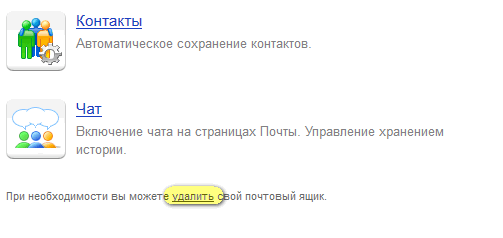
Далее откроется следующая страница, на которой система будет нас предупреждать о том, что вместе с адресом и почтовым ящиком будут навсегда удалены и потеряны письма, контакты, а также не будут доставлены сообщения, уже отправленные на этот адрес.
Если вы твердо уверены в своем намерении удалить почтовый ящик в сервисе Яндекс, то в специальном поле на этой страничке вводите текущий пароль от своей почты и нажимаете на серую кнопку «Удалить» .

После правильного выполнения всех вышеописанных действий почтовый ящик с яндекса будет навсегда удален из системы. Однако при этом ваш яндекс-аккаунт все еще продолжает функционировать. Чтобы удалить и его, необходимо нажать на строку «Персональные данные» .

Опускаем глаза в самый низ страницы и кликаем на строку «Удалить аккаунт» .

В результате этих действий система отправляет вас на страницу «Удаления аккаунта на Яндексе» . Здесь от нас требуется всего лишь ввести пароль и вновь нажать кнопку «Удалить» .

После правильно выполненного удаления почты и аккаунта , мы оказываемся на традиционной стартовой странице поисковой системы Яндекс.
Здравствуйте дорогие читатели. Сегодня я вам расскажу, как навсегда удалить почту на Яндексе.
Но прежде чем переходить к самому процессу стоит отметить, что если вы избавитесь от электронного ящика, то доступ ко всем прочим сервисам от Яндекса тоже потеряете. Например, доступ к Яндекс Музыке будет утрачен (а вместе с тем все ваши плейлисты) или к Яндекс.Диску (вместе со всем вместимым облака). Поэтому прежде чем удалить почту подумайте хорошенько, стоит ли это делать?
Ну, а для тех, кто все-таки решился – привожу подробную инструкцию:
1. Заходим непосредственно в сам электронный ящик. Вверху находим иконку с изображением шестеренки (настройки) – жмем на неё.

2. Откроется меню со всеми возможными настройками почты. Находим и жмем на раздел «Прочие».

3. Затем в левой нижней части экрана нажимаем на кнопку «Указать свои данные ».

4. Вас перекинет на страницу редактирования персональных данных. На этой странице есть надпись красным цветом «Удалить аккаунт » - жмем на неё.

5. Заполняем данные, которые вы вводили при регистрации, а именно секретный вопрос и пароль от почты. Ну и капчу конечно же. После чего жмем на кнопку «Удалить аккаунт ».

6. После нажатия на кнопку «Удалить аккаунт» появится диалоговое окно с предупреждением, что зарегистрировать электронную почту с вашим текущим логином можно будет не раньше, чем через 6 месяцев. Соглашаемся с этим и нажимаем «Продолжить ».
Вы замечали, что пройти регистрацию на каком-либо сервисе, включая почту, не так уж сложно? Кнопки или ссылки для регистрации – яркие, заметные, как говорится, мимо не проскочишь, глазами «споткнешься».
Совсем другое дело, если по каким-либо причинам Вы решили отказаться от использования сервиса, например, удалить почту yandex или майл ру.
Рассмотрим следующие вопросы:
- Зачем нужны сложности с удалением почты?
- Как удалить почту Yandex?
- Если остались еще вопросы…
Зачем нужны такие сложности с удалением почты?
Во-первых, все-таки хорошо, когда есть сама по себе возможность удаления. Иногда специально делают так, чтобы не было возможности удалить свой e-mail из базы данных какого-либо сервиса или рассылки.
Во-вторых, в Интернете идет борьба за увеличение количества подписчиков, количества пользователей того или иного сервиса, за проведение пользователем большего количества времени на сервисе, ибо, в конечном итоге, весь бизнес сервисов строится на пользователях этих сервисов.
В-третьих, если бы было так просто удалить Яндекс почту, то вполне вероятно, что любой пользователь мог бы удалить Вашу почту и любую другую почту. Для этого такому пользователю-хулигану достаточно было бы знать e-mail, а пароль к почте иногда крайне легко подобрать. К тому же, есть специальные программы для подбора паролей к почте.
На сервисе Yandex есть возможность удаления своих почтовых ящиков и аккаунтов, об этом и пойдет речь.
Как удалить почту Yandex?
Если Вы знаете свой адрес (или логин), пароль к почте, а также ответ на контрольный (секретный) вопрос, который Вы указывали при , то вопрос «Как удалить почту Yandex?» для Вас не стоит, ибо со знанием логина, пароля и ответом на секретный вопрос все это делается просто.
Переходим к нашим матрешкам, то есть, к менюшкам, позволяющим удалить почту Yandex. Открываем Яндекс, заходим в свою почту и в верхнем правом углу кликаем по опции «Настройка» (рис. 1). Где настройка, там и удаление:

Рис. 1 Настройка почты Яндекс
В открывшемся окне опускаем глаза в конец страницы и кликаем по малоприметной ссылке «удалить» (рис. 2):

Рис. 2 Удалить почту Yandex
Затем необходимо ввести пароль от почты для подтверждения удаления почты yandex (цифра 1 на рис. 3) и щелкнуть по кнопке «Удалить» (цифра 2 на рис. 3):

Рис. 3 Ввод пароля перед удалением почты Yandex
После этого открывается окно «Паспорт», где надо хорошенько подумать, а потом щелкнуть по ссылке «Удалить аккаунт» (рис. 4):

Рис. 4 Удалить аккаунт Yandex
Конечно, у Вас могут быть другие почтовые ящики на Яндексе и связанные с ними аккаунты. Главное, прежде чем удалять какую-нибудь почту, не перепутать и не забыть, что важное и на каком аккаунте у Вас находится.
Кстати, обратите внимание, что на приведенном выше скриншоте есть кнопка «Выйти на всех компьютерах ». Мне как-то присылали вопрос: «Зашла у своих знакомых на их компьютере в почту, потом меня позвали на кухню и я забыла выйти из почты. Можно ли удаленно выйти из почты?»
Вот как раз для этого и предназначена кнопка «Выйти на всех компьютерах», которая особенно актуальна, если работали в общественных местах и в конце не вышли из своей почты и связанного с ней аккаунта.
Последний бой – «он трудный самый», ибо на этой странице Вы должны осознать, что вместе с почтой Вы удаляете весь аккаунт Яндекса, привязанный к этой почте.
- Это могут быть Яндекс-деньги,
- блог, созданный на бесплатном хостинге Народе,
- карты с проложенными Вами маршрутами,
- файлы, залитые на файлообменник Яндекса,
- Ваши видео, размещенные в Яндексе, и т.д.
Все это будет перечислено в строке «На данный момент у Вас активны следующие сервисы Яндекса», обведенной на скриншоте в черную рамку:

Рис. 5 Удаление аккаунта на Яндексе
Если Вы уверены в необходимости удаления почты yandex и связанного с ней аккаунта, тогда проходим все четыре пункта:
- вводим ответ на секретный вопрос (цифра 1 на рис. 5),
- пароль от почты (цифра 2 на рис. 5),
- символы с картинки (цифра 3 на рис. 5),
- жмем на кнопку «Удалить аккаунт» (цифра 4 на рис. 5).
Выходим на финишную прямую. Здесь нас предупреждают, что зарегистрировать заново удаленный логин мы сможем не раньше, чем через месяц. При этом все, что было на старом аккаунте (и на старой почте), будет удалено, восстановить можно будет только старый логин. Имейте это в виду, ибо запрос «как восстановить удаленную почту яндекс», к моему удивлению, встречается не так уж редко.

Рис. 6 Предупреждение перед удалением аккаунта на Яндексе
Щелкаем по кнопке «Продолжить» и «прощай, Америка!», то есть, почта yandex удалена и аккаунта со старым логином больше нет!
Если после удаления почты Вы попробуете снова войти в удаленную почту, при этом введете старый, уже удаленный, логин и пароль, то у Вас ничего не получится, мосты сожжены. Вы увидите такое сообщение:

Рис. 7 Аккаунт на Яндексе удален
Через месяц после удаления почты на yandex, можно будет попытаться восстановить только прежний логин (то есть, имя почтового ящика). При этом вся информация со старой почты и со связанного с ней аккаунта восстановлению, увы, не подлежит.
Теперь все тоже самое, что изложено выше, но только в видео-формате:
Если забыли пароль от почты, или забыли ответ на секретный вопрос…
Если забыли пароль к почте, то можно воспользоваться опцией «Вспомнить пароль» и задать новый пароль, но при этом понадобится вспомнить все-таки ответ на контрольный (секретный) вопрос.
Секретный вопрос можно заменить на новый опять-таки при условии, что Вы помните старый секретный вопрос и ответ на него.
Если не помните ответ на секретный вопрос, то остается только надеяться на то, что при регистрации почтового ящика Вы указали свои настоящие ФИО.
Кстати, при регистрации почты yandex на первом шаге есть такое предупреждение-напоминание «Просим вас указать настоящие имя и фамилию.
Это поможет восстановить доступ к сервисам Яндекса, если вы забудете свой пароль.» При регистрации почты на yandex на это предупреждение, как правило, не обращают внимание. Однако при возникновении каких-либо проблем с доступом к почте служба поддержки Яндекса оказывает помощь только в случае, если при регистрации были указаны настоящие имя и фамилия.
Предположим, что Вы не помните ответа на секретный вопрос, но при регистрации почты указали свои настоящие фамилию и имя. Тогда можно обратиться в службу поддержки Яндекса feedback.yandex.ru, где в качестве темы сообщения из имеющихся тем следует выбрать «Не могу войти в свой аккаунт» и затем заполнить предложенные поля. А дальше – ждите ответа от Яндекса по своей проблеме, и при этом не забывайте проверять папку Спам. Почему-то важные письма иногда прямиком попадают в Спам.
Фамилию указали не настоящую, а ответ на секретный вопрос забыли…
Распространенный весьма вариант среди пользователей, когда при регистрации почты указали НЕ свою фамилию, не свое имя, не свое отчество, а про секретный вопрос давным-давно забыли. Что делать в этой ситуации?
Удаляем все письма из своей Яндекс.почты, которые могут быть там в каких-либо папках. Проверяем следующие папки:
- Входящие
- Отправленные
- Удаленные
- Черновики и
- другие папки, если они есть.
Все удаляем, и… забываем о том, что у нас когда-то была такая почта на Яндексе. Вот она была и нету, вычеркиваем ее из своей памяти. И делаем выводы для себя на будущее.
Если остались еще вопросы…
Тогда посмотрите подсказку от самого Яндекса в разделе “Решение проблем”:
Также можно задать свои вопросы ниже в комментариях, введя свое имя и e-mail (без ошибок) для связи с Вами, который понадобится, если Вы согласны получить “Ответы на мои комментарии”. У меня, конечно, нет таких возможностей, как у службы поддержки Яндекса, но могу что-то подсказать.
P.S. Статья закончилась, но можно еще прочитать:
Получайте актуальные статьи по компьютерной грамотности прямо на ваш почтовый ящик
.
Уже более 3.000 подписчиков